本文主要是介绍geemap学习笔记 05 geemap 基于shapefile矢量的影像和影像集导出,希望对大家解决编程问题提供一定的参考价值,需要的开发者们随着小编来一起学习吧!
文章目录
- 前言
- 一、shapefile 矢量数据的使用
- 二、在geemap中导出影像或影像集
- 1. 在geemap中导出单景影像
- 2. 在geemap中导出影像数据集
- 3. 将像元提取为Numpy数组
- 总结
前言
本节主要介绍两部分内容:1)shapefile 矢量数据的使用; 2) 在geemap中导出影像或影像集。
一、shapefile 矢量数据的使用
① 提前在自己的jupyter notebook的文件夹中上传shapefile矢量数据,得到对应的存放路径。
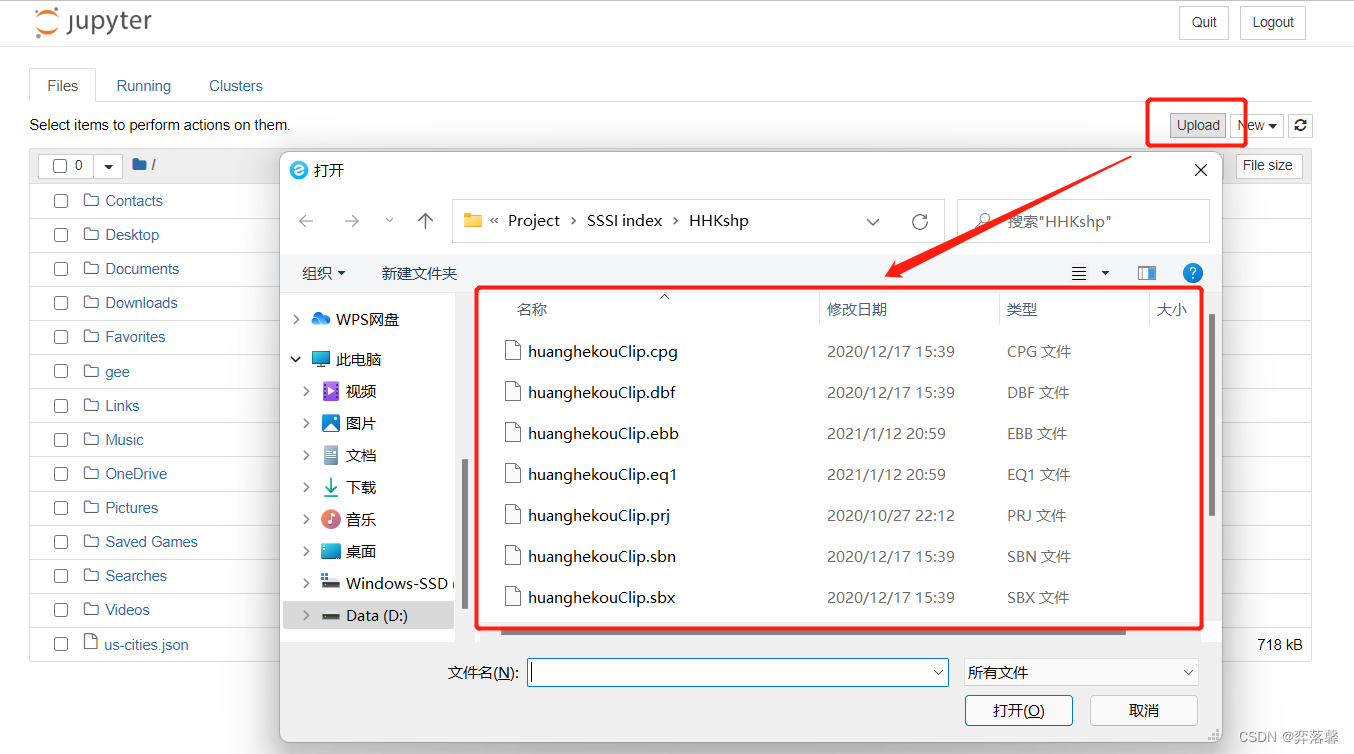
② 在geemap中加载地图底图,详细代码如下:
# class 10 使用shapefile 矢量数据的使用
import geemap
Map = geemap.Map()
Map
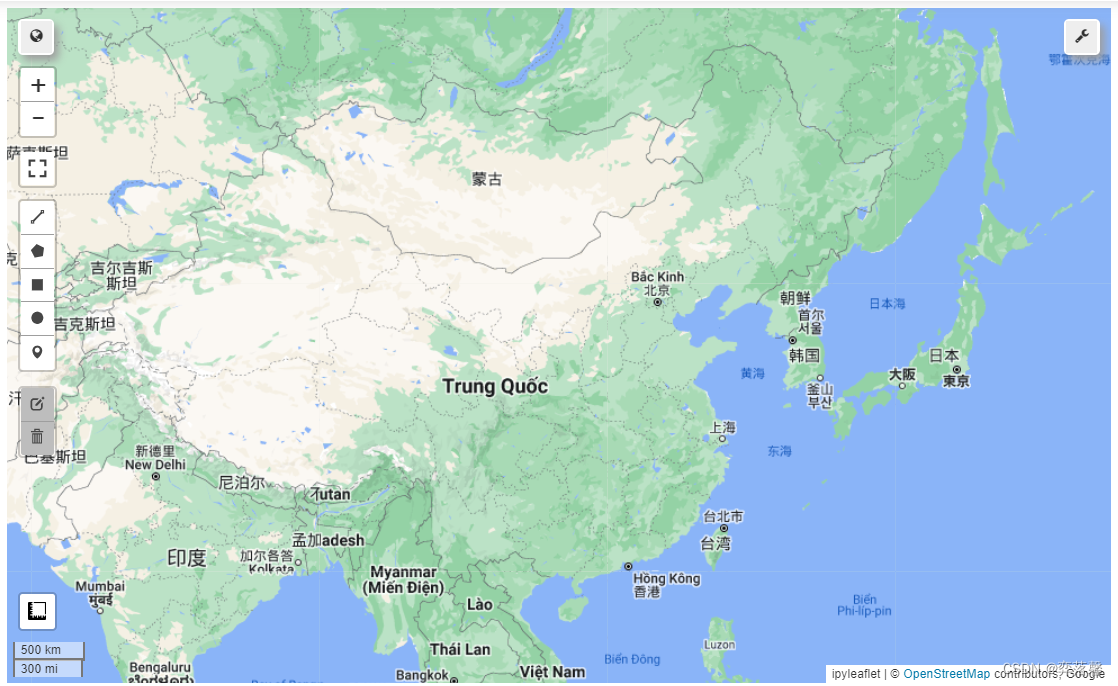
③ 在geemap中加载黄河口自然保护区shapefile矢量范围,详细代码如下:
# class_10 在geemap中加载黄河口自然保护区矢量范围(需提前在自己的jupyter中上传shp矢量数据,得到对应的存放路径)
huanghekouClip_shp = '../gee/shptest/huanghekouClip.shp'
huanghekouClip = geemap.shp_to_ee(huanghekouClip_shp)
Map.addLayer(huanghekouClip, {}, 'huanghekouClip')
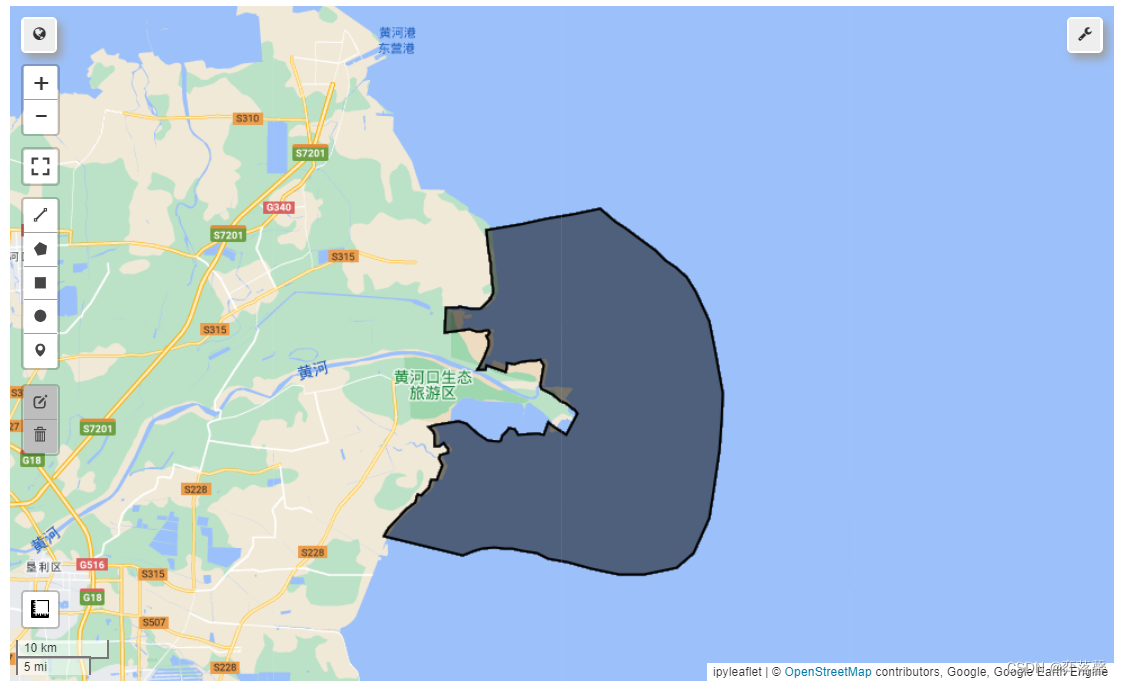
二、在geemap中导出影像或影像集
1. 在geemap中导出单景影像
利用已有的shapefile矢量裁剪影像后,并导出单景影像,详细代码如下:
① 在geemap中加载Landsat-7多光谱影像数据;
# part 1 导出单景影像import ee
import geemap
import os
Map = geemap.Map()
Map
image = ee.Image('LE7_TOA_5YEAR/1999_2003')landsat_vis = {'bands': ['B4', 'B3', 'B2'], 'gamma': 1.4}
Map.addLayer(image, landsat_vis, "LE7_TOA_5YEAR/1999_2003", True, 0.7)
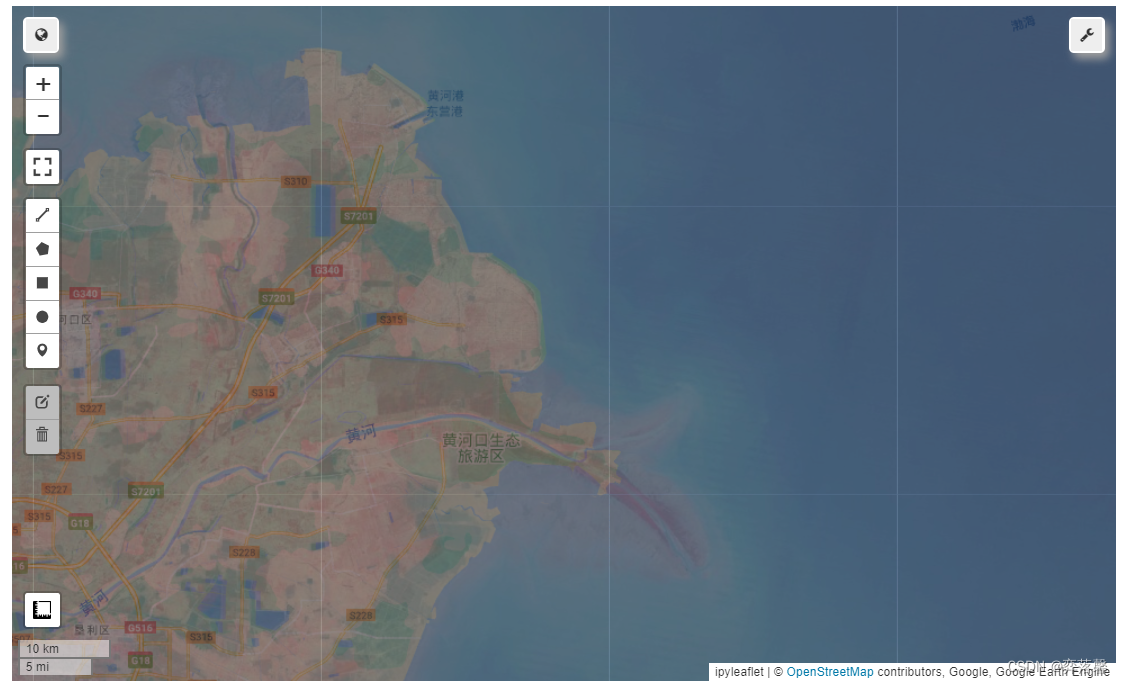
② 利用shp裁剪Landsat-7影像,详细代码如下:
# 使用shapefile矢量数据,shapes on the map using the Drawing tools before executing this code block
huanghekouClip_shp = '../gee/shptest/huanghekouClip.shp'
feature = geemap.shp_to_ee(huanghekouClip_shp)if feature is None:geom = ee.Geometry.Polygon([[[-115.413031, 35.889467],[-115.413031, 36.543157],[-114.034328, 36.543157],[-114.034328, 35.889467],[-115.413031, 35.889467],]])feature = ee.Feature(geom, {})roi = feature.geometry()
Map.addLayer(feature, {}, 'huanghekouClip')
out_dir = os.path.join(os.path.expanduser('E:\Project\gee'), 'exportmap1')
filename = os.path.join(out_dir, 'hhklandsat.tif')
#裁剪影像导出
image = image.clip(roi).unmask()
Map.addLayer(image, {}, 'image')
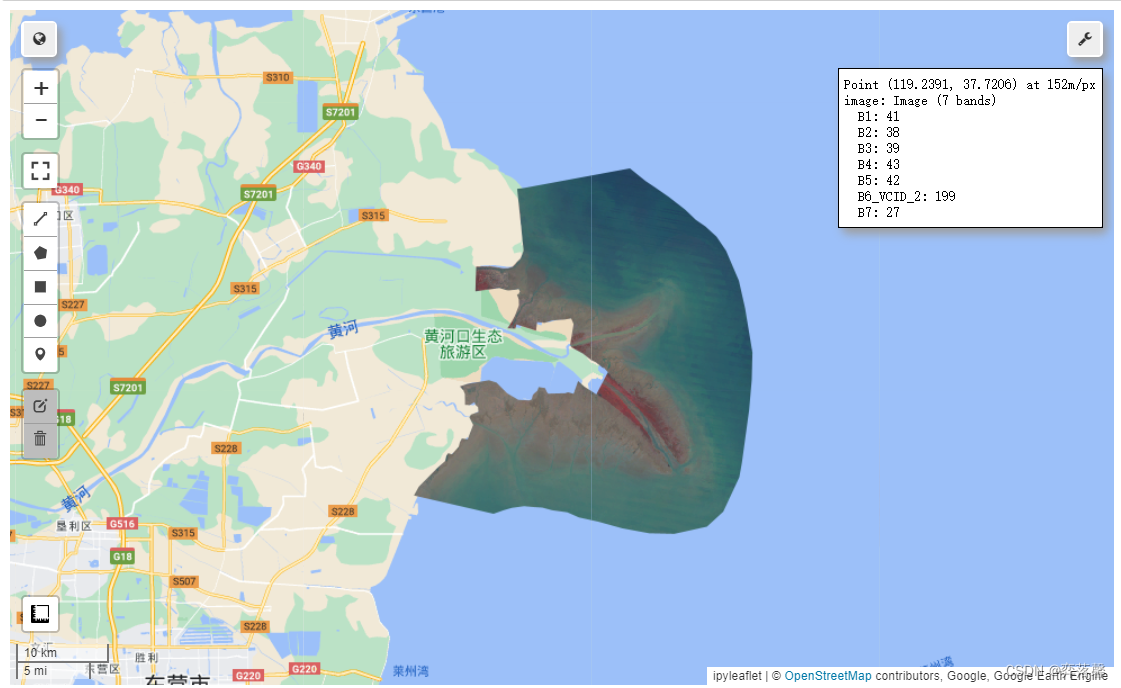
③ 导出通过shapefile裁剪导出单景影像,详细代码如下:
# 导出单景影像
image = image.clip(roi).unmask()
geemap.ee_export_image(image, filename=filename, scale=90, region=roi, file_per_band=False
)
2. 在geemap中导出影像数据集
① 在影像中导出2008-2020年”USDA/NAIP/DOQQ“对应loc的影像数据集,详细代码如下:
import ee
import geemap
import os
loc = ee.Geometry.Point(-99.2222, 46.7816)
collection = (ee.ImageCollection('USDA/NAIP/DOQQ').filterBounds(loc).filterDate('2008-01-01', '2020-01-01').filter(ee.Filter.listContains("system:band_names", "N"))
)
out_dir = os.path.join(os.path.expanduser('~'), 'Downloads')
geemap.ee_export_image_collection(collection, out_dir=out_dir)
geemap.ee_export_image_collection_to_drive(collection, folder='export', scale=10)
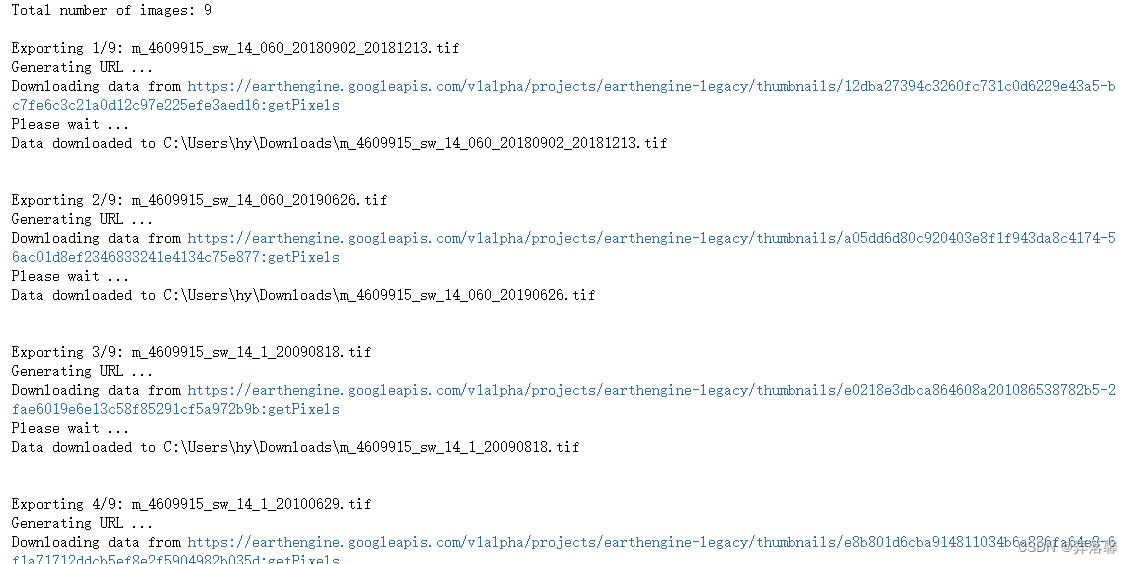
Geometry 2008-2020年共有9景影像,依次下载9景影像数据。
3. 将像元提取为Numpy数组
① 将ROI矢量范围内的像元提取为numpy数组,以Landsat-8 2018.08.10的影像为例,选在三个波段展示,在Geometry的ROI范围裁剪下,得到对应裁剪后的影像,后提取shape的Numpy数组。
# class 11_03 将矢量范围内的像元提取为numpy数组
import ee
import geemap
import numpy as np
import matplotlib.pyplot as pltimg = ee.Image('LANDSAT/LC08/C01/T1_SR/LC08_038029_20180810').select(['B4', 'B5', 'B6'])aoi = ee.Geometry.Polygon([[[-110.8, 44.7], [-110.8, 44.6], [-110.6, 44.6], [-110.6, 44.7]]], None, False
)rgb_img = geemap.ee_to_numpy(img, region=aoi)
print(rgb_img.shape)
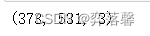
② 将数据范围设置在[0,255]之间,展示为RGB图像
rgb_img_test = (255 * ((rgb_img[:, :, 0:3] - 100) / 3500)).astype('uint8')
plt.imshow(rgb_img_test)
plt.show()
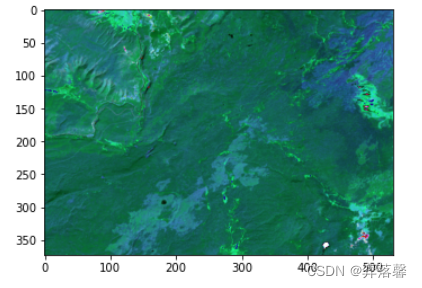
总结
以上就是今天要讲的内容,本文仅仅简单介绍了基于shapefile矢量的影像和影像集导出,后续会继续更新使用geemap的具体实例~

这篇关于geemap学习笔记 05 geemap 基于shapefile矢量的影像和影像集导出的文章就介绍到这儿,希望我们推荐的文章对编程师们有所帮助!





